美图秀秀照片书怎么定制_照片书制作方法
2024-10-17
在支付宝中,有这么一个功能,可以帮助失业的小伙伴申领失业补助金。但是这个功能在哪了,它要如何进行的申领呢?还此还不了解的你,赶紧到这片手机教程中看看吧!
支付宝一号卡怎么样 一号卡开通介绍
支付宝上北京燃气补贴如何领取 北京燃气补贴领取教程
支付宝蚂蚁星愿目标怎么自定义
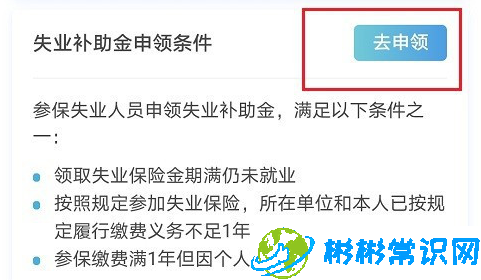
方法/步骤分享:
1、第一步进去支付宝首页之后,点击市民中心
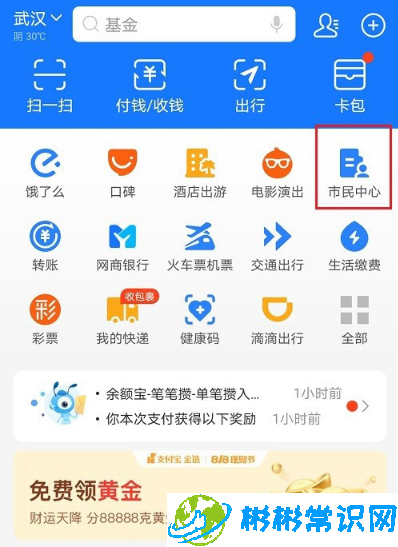
2、第二步在市民中心中找到社保,点击进去,然后点击电子社保卡
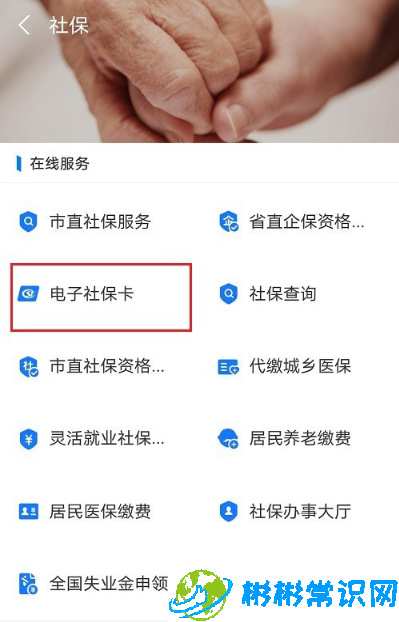
3、第三步进去支付宝电子社保卡之后,点击全国失业金申领
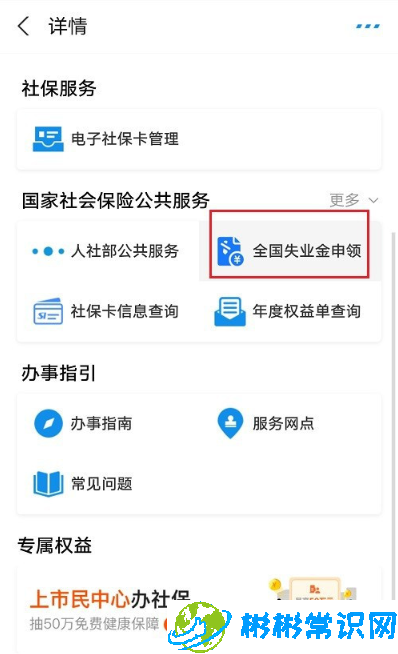
4、第四步支付宝全国失业金申领之后,点击失业保险待遇申领
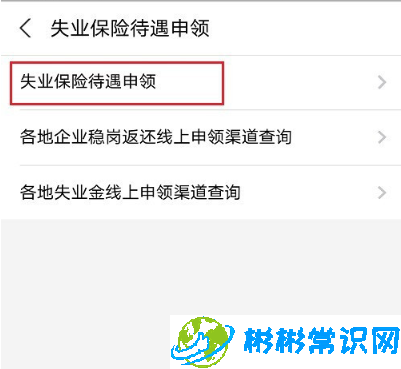
5、第五步进去之后,点击申领失业补助金,就可以领取失业补助金了
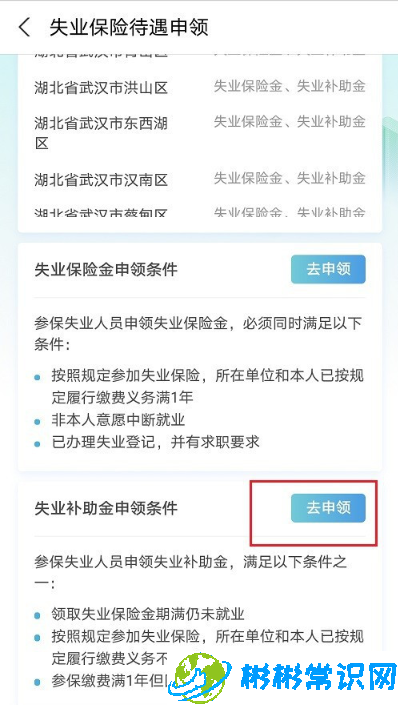
看了这么多,你学会了吗?想要获得最新资讯就来简单易懂的软件教程、令人耳目一新的游戏玩法这里统统都有,更多精彩不容错过!
版权声明:本文内容由互联网用户自发贡献,该文观点仅代表作者本人。本站仅提供信息存储空间服务,不拥有所有权,不承担相关法律责任。如发现本站有涉嫌抄袭侵权/违法违规的内容,请发送邮件举报,一经查实,本站将立刻删除。
相关文章
2024-10-17
2024-10-17
2024-10-17
2024-10-17
2024-10-17
2024-10-17